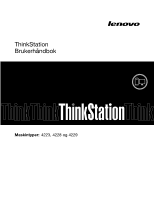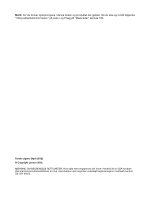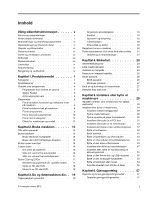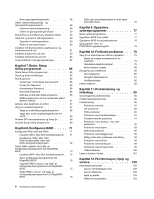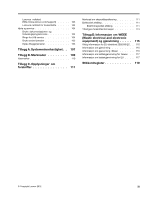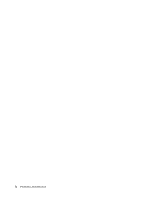Lenovo ThinkStation D30 (Norwegian) User Guide
Lenovo ThinkStation D30 Manual
 |
View all Lenovo ThinkStation D30 manuals
Add to My Manuals
Save this manual to your list of manuals |
Lenovo ThinkStation D30 manual content summary:
- Lenovo ThinkStation D30 | (Norwegian) User Guide - Page 1
ThinkStation Brukerhåndbok Maskintyper: 4223, 4228 og 4229 - Lenovo ThinkStation D30 | (Norwegian) User Guide - Page 2
Tillegg B "Merknader" på side 109. Første utgave (April 2012) © Copyright Lenovo 2012. MERKNAD OM BEGRENSEDE RETTIGHETER: Hvis data eller programvare blir levert i henhold til en GSA-kontrakt (General Services Administration), er bruk, reproduksjon eller avgivelse underlagt begrensningene i kontrakt - Lenovo ThinkStation D30 | (Norwegian) User Guide - Page 3
v Service og Strømuttak og kabler 20 Registrere Lenovo-maskinen 20 Flytte datamaskinen til et Feste av en integrert kabellås 26 Bruke passord 26 BIOS-passord 26 Windows-passord 27 Bruk av og kunnskap Fjerne og sette på plass frontdekselet. . . . 30 Installere eller bytte ut et PCI-kort . . . - Lenovo ThinkStation D30 | (Norwegian) User Guide - Page 4
med låsing . . . 97 Problemer med skriver 99 Problemer med seriell port 99 Problemer med programvare 99 USB-problemer 100 Lenovo Solution Center 101 Kapittel 12. Få informasjon, hjelp og service 103 Informasjonsressurser 103 Lenovo ThinkVantage Tools 103 Lenovo Welcome 103 Hjelp og støtte - Lenovo ThinkStation D30 | (Norwegian) User Guide - Page 5
nettsted (http://www.lenovo.com/support) . . . . . 103 Lenovos nettsted for brukerstøtte . . . . . 104 Hjelp og service 104 Bruke dokumentasjonen og feilsøkingsprogrammene 104 Ringe for å få service 104 Bruke andre tjenester 105 Kjøpe tilleggstjenester 105 Tillegg A. Systemminnehastighet - Lenovo ThinkStation D30 | (Norwegian) User Guide - Page 6
iv ThinkStation Brukerhåndbok - Lenovo ThinkStation D30 | (Norwegian) User Guide - Page 7
du laste ned en PDF-versjon (på engelsk) fra Lenovo®s nettsted for brukerstøtte på adressen http://www.lenovo.com/support. Du finner også veiledningen ThinkStation Sikkerhet og garantier og ThinkStation Brukerhåndbok på flere språk på Lenovos nettsted for brukerstøtte. Service og oppgraderinger Du - Lenovo ThinkStation D30 | (Norwegian) User Guide - Page 8
strømspenningen for strømskinnen. Rådfør deg med en elektriker hvis du vil ha mer informasjon om strømbelastning, strømkrav og strømspenning. vi ThinkStation Brukerhåndbok - Lenovo ThinkStation D30 | (Norwegian) User Guide - Page 9
i områder med stor trafikk. Hvis du må bruke maskinen i slike områder, må du kontrollere den oftere og rengjøre den hvis det er nødvendig. © Copyright Lenovo 2012 vii - Lenovo ThinkStation D30 | (Norwegian) User Guide - Page 10
enn trådløs type) i tordenvær. Du kan få støt ved lynnedslag. • Ikke bruk telefonen til å rapportere en gasslekkasje hvis telefonen befinner seg i nærheten av lekkasjen. viii ThinkStation Brukerhåndbok - Lenovo ThinkStation D30 | (Norwegian) User Guide - Page 11
denne etiketten påklistret. Ingen av disse komponentene inneholder deler som kan repareres. Hvis du får problemer med en av disse delene, må du kontakte en servicetekniker. Rengjøring og vedlikehold Sørg på en myk klut og tørk deretter av overflatene på datamaskinen. © Copyright Lenovo 2012 ix - Lenovo ThinkStation D30 | (Norwegian) User Guide - Page 12
x ThinkStation Brukerhåndbok - Lenovo ThinkStation D30 | (Norwegian) User Guide - Page 13
informasjon om funksjoner, spesifikasjoner, programmer levert av Lenovo og plassering av deler og kontakter. Funksjoner error correction code unbuffered dual inline memory modules) eller DDR3 ECC RDIMM-moduler (double data rate 3 error correction code registered dual inline memory). Hver - Lenovo ThinkStation D30 | (Norwegian) User Guide - Page 14
Intel RSTe er en enhetsstasjon som støtter SATA eller SAS RAID 0, 1, 5 og 10 på bestemte systembord for Intel-brikkesett BIOS) og SM-programvare SM BIOS-spesifikasjonen definerer datastrukturer og tilgangsmetoder i et BIOS (lydkontakter for linje inn, linje ut og mikrofon) 2 ThinkStation Brukerhåndbok - Lenovo ThinkStation D30 | (Norwegian) User Guide - Page 15
• To Ethernet-kontakter • To lydkontakter på frontpanelet (mikrofonkontakt og hodetelefonkontakt) • To USB 3.0-kontakter på bakpanelet Du finner mer informasjon under "Finne kontakter, kontroller og indikatorer foran på maskinen" på side 6 og "Finne kontaktene bak på maskinen" på side 8. - Lenovo ThinkStation D30 | (Norwegian) User Guide - Page 16
med et forhåndsinstallert operativsystem og flere programmer levert av Lenovo. 1. Operativsystemet/-systemene på denne listen blir sertifisert eller i trykken. Det er mulig at flere operativsystemer blir identifisert av Lenovo som kompatible med maskinen, etter utgivelsen av denne boken. Denne - Lenovo ThinkStation D30 | (Norwegian) User Guide - Page 17
, låse operativsystemet, starte et program, åpne en nettside, åpne en fil osv. Du kan bruke programmet SimpleTap for å få tilgang til Lenovo App Shop, der du kan laste ned forskjellige applikasjoner og diverse programvare. Du kan SimpleTap-programmet raskt på flere måter: • Klikk på det - Lenovo ThinkStation D30 | (Norwegian) User Guide - Page 18
ut og søke i PDF-dokumenter. Antivirusprogramvare Maskinen leveres med antivirusprogramvare som du kan bruke til å oppdage og fjerne datavirus. Lenovo har installert en fullstendig versjon av antivirusprogramvare på harddiskstasjonen med 30 dagers gratis abonnement. Etter 30 dager må du fornye - Lenovo ThinkStation D30 | (Norwegian) User Guide - Page 19
Figur 1. Kontakter, kontroller og indikatorer foran på maskinen 1 Utløser-/lukkeknapp for optisk stasjon 2 USB 2.0-kontakt 3 Mikrofonkontakt 4 Hodetelefonkontakt 5 USB 2.0-kontakt 6 1394-kontakt (tilgjengelig på enkelte modeller) 7 Strømbryter 8 Strøm-indikator 9 Aktivitetsindikator for - Lenovo ThinkStation D30 | (Norwegian) User Guide - Page 20
bruke skjermede og jordede kabler og kontaktutstyr. Brukes til å koble til en mikrofon til maskinen når du skal gjøre lydopptak eller bruke programvare for talegjenkjenning. 8 ThinkStation Brukerhåndbok - Lenovo ThinkStation D30 | (Norwegian) User Guide - Page 21
Kontakt PS/2-tastaturkontakt PS/2-musekontakt Seriell port USB 2.0-kontakt / USB 3.0-kontakt Beskrivelse Brukes til å koble til et tastatur med PS/2 tastaturkontakt. Brukes til å koble til en mus, styrekule eller annen pekeenhet som bruker en PS/2 musekontakt. Brukes til å koble til et eksternt - Lenovo ThinkStation D30 | (Norwegian) User Guide - Page 22
DIMM2) 10 Minnespor 6 på mikroprosessor 1 (DIMM6) 11 12 V strømkontakt på mikroprosessor 1 12 Mikroprosessor 1 13 Viftekontakt på mikroprosessor 1 10 ThinkStation Brukerhåndbok 29 Ekstra strømkontakt 30 12-volts strømkontakt 31 SATA-port 2 32 SATA-port 1 33 Harddiskkontakt 5 34 Harddiskkontakt 4 35 - Lenovo ThinkStation D30 | (Norwegian) User Guide - Page 23
14 Minnespor 8 på mikroprosessor 1 (DIMM8) 15 Minnespor 4 på mikroprosessor 1 (DIMM4) 16 Minnespor 7 på mikroprosessor 1 (DIMM7) 17 Minnespor 3 på mikroprosessor 1 (DIMM3) 18 Fremre viftekontakt 19 Minnekjølekontakt på mikroprosessor 1 20 Clear CMOS (Complementary Metal Oxide Semiconductor) / - Lenovo ThinkStation D30 | (Norwegian) User Guide - Page 24
stasjonsbrønner 1 Brønn for optisk stasjon 1 til 3 (med optiske stasjoner installert på enkelte modeller) 2 Stasjonsbrønn for kortleser 3 Harddiskbrønn 1 til 5 (med installerte harddiskstasjoner) 12 ThinkStation Brukerhåndbok - Lenovo ThinkStation D30 | (Norwegian) User Guide - Page 25
og modell Etiketten for maskintype og modell identifiserer datamaskinen. Når du kontakter Lenovo for å få hjelp, oppgir du informasjon om maskintype og modell slik at teknikerne kan identifisere maskinen og gi deg raskere service. Dette er et eksempel på etikett for maskintype og modell. Figur - Lenovo ThinkStation D30 | (Norwegian) User Guide - Page 26
14 ThinkStation Brukerhåndbok - Lenovo ThinkStation D30 | (Norwegian) User Guide - Page 27
" på side 57. Du kan også bestille produktgjenopprettingsplater fra Lenovos Customer Support Center i tilfelle harddiskfeil. Du finner informasjon om hvordan du kontakter Customer Support Center under Kapittel 12 "Få informasjon, hjelp og service" på side 103. Før du bruker Product Recovery-platene - Lenovo ThinkStation D30 | (Norwegian) User Guide - Page 28
-knapp som du kan bruke for å åpne et omfattende hjelpe- og informasjonssenter fra Lenovo. Hvis du bruker operativsystemet Windows 7, åpnes SimpleTap-programmet når du trykker på den bl Klikk på glidebryteren for volumkontroll og dra den opp eller ned for å stille inn 16 ThinkStation Brukerhåndbok - Lenovo ThinkStation D30 | (Norwegian) User Guide - Page 29
en DVD-stasjon, kan denne lese DVD-ROM-plater, DVD-R-plater, DVD-RAM-plater, DVD-RW-plater og alle typer CDer, for eksempel CD-ROM-plater DVD-stasjon, kan den også lagre informasjon på DVD-R-plater, DVD-RW-plater, DVD-RAM-plater av type II, CD-RW-plater for standard og høy hastighet og CD-R-plater - Lenovo ThinkStation D30 | (Norwegian) User Guide - Page 30
Slik skriver du til en CD eller DVD: 1. Klikk Start ➙ Alle programmer ➙ Corel DVD MovieFactory Lenovo Edition. 2. Følg instruksjonene på skjermen. Hvis du vil ha mer informasjon om hvordan du bruker Corel finner flere opplysninger under "Hjelp og støtte" på side 103. 18 ThinkStation Brukerhåndbok - Lenovo ThinkStation D30 | (Norwegian) User Guide - Page 31
mulig måte. Noen av disse teknologiene ligger allerede i operativsystemet, mens andre kan kjøpes via forhandlere eller Internett: http://www.lenovo.com/healthycomputing Organisere arbeidsplassen For at du skal få brukt maskinen mest mulig effektivt, er det viktig at du plasserer utstyret på den - Lenovo ThinkStation D30 | (Norwegian) User Guide - Page 32
du registrerer maskinen, blir det lagt informasjon inn i en database, noe som gjør det mulig for Lenovo å kontakte deg ved en tilbakekalling eller andre alvorlige problemer. I tillegg tilbys det i enkelte land utvidede rettigheter og tjenester til registrerte brukere. 20 ThinkStation Brukerhåndbok - Lenovo ThinkStation D30 | (Norwegian) User Guide - Page 33
du befinner deg i for øyeblikket, må du enten kjøpe en ny strømledning eller adaptere til strømkontakten. Du kan bestille strømledninger direkte fra Lenovo. For mer informasjon om strømledninger og delenumre, går du til: http://www - Lenovo ThinkStation D30 | (Norwegian) User Guide - Page 34
22 ThinkStation Brukerhåndbok - Lenovo ThinkStation D30 | (Norwegian) User Guide - Page 35
nøkkellås 1 følger med dette produktet, innebygd i datamaskindekselet. Nøklene 2 til dekselet er festet på baksiden av maskinen. Oppbevar nøklene på en sikker plass når du ikke bruker dem. © Copyright Lenovo 2012 23 - Lenovo ThinkStation D30 | (Norwegian) User Guide - Page 36
Figur 7. Låse maskindekselet Installere en hengelås Maskinen er utstyrt med et feste for hengelås slik at dekselet ikke kan fjernes når du setter på en hengelås. 24 ThinkStation Brukerhåndbok - Lenovo ThinkStation D30 | (Norwegian) User Guide - Page 37
Figur 8. Installere en hengelås Kapittel 4. Sikkerhet 25 - Lenovo ThinkStation D30 | (Norwegian) User Guide - Page 38
ke etter Kensington på: http://www.lenovo.com/support Figur 9. Integrert kabellås Bruke passord Du kan definere forskjellige passord via Microsoft Windows-operativsystemet og via BIOS i maskinen for å hindre uautorisert bruk av maskinen. BIOS-passord Ved hjelp av BIOS Setup Utility-programmet kan du - Lenovo ThinkStation D30 | (Norwegian) User Guide - Page 39
leveres med antivirusprogramvare som du kan bruke til å oppdage og fjerne datavirus. Lenovo har installert en fullstendig versjon av antivirusprogramvare med 30 dagers gratis abonnement. Etter 30 dager må du fornye lisensen for å fortsette å motta oppdateringer for antivirusprogramvaren. Merk - Lenovo ThinkStation D30 | (Norwegian) User Guide - Page 40
28 ThinkStation Brukerhåndbok - Lenovo ThinkStation D30 | (Norwegian) User Guide - Page 41
eller forsøk å reparere den før du har lest og forstått "Viktig sikkerhetsinformasjon" på side v. Merknader: 1. Bruk bare maskindeler fra Lenovo. 2. Når du skal installere eller bytte ut tilleggsutstyr, følger du instruksjonene i denne delen og instruksjonene som følger med utstyret. Installere - Lenovo ThinkStation D30 | (Norwegian) User Guide - Page 42
forsøk å reparere den før du har lest og forstått "Viktig sikkerhetsinformasjon" på side v. Denne delen inneholder instruksjoner som forklarer hvordan du fjerner og setter på plass frontdekselet. 30 ThinkStation Brukerhåndbok - Lenovo ThinkStation D30 | (Norwegian) User Guide - Page 43
Slik fjerner du og setter på plass frontdekselet: 1. Slå av maskinen og trekk ut alle strømledninger fra stikkontaktene. 2. Fjern maskindekselet. Se "Fjerne maskindekselet" på side 29. 3. Fjern frontdekselet ved å løsne de to plasttappene på venstre side og vippe frontdekselet utover. Figur 11. - Lenovo ThinkStation D30 | (Norwegian) User Guide - Page 44
det aktuelle kortsporet. • Hvis du skal bytte ut et gammelt PCI-kort, fjerner du det gamle kortet ved å trekke det forsiktig ut av kortsporet. 32 ThinkStation Brukerhåndbok - Lenovo ThinkStation D30 | (Norwegian) User Guide - Page 45
Figur 13. Fjerne et PCI-kort Merknader: a. Kortet sitter fast i utbyggingssporet. Trekk eventuelt i hver side av kortet vekselsvis til det er fjernet fra sporet. Kapittel 5. Installere eller bytte ut maskinvare 33 - Lenovo ThinkStation D30 | (Norwegian) User Guide - Page 46
minnemodul. ADVARSEL: Slå av datamaskinen og vent i tre til fem minutter, slik at den blir kjølt ned før du installerer eller skifter en minnemodul. 34 ThinkStation Brukerhåndbok - Lenovo ThinkStation D30 | (Norwegian) User Guide - Page 47
Maskinen har 16 spor for installering eller bytting av DDR3 ECC UDIMM- eller DDR3 ECC RDIMM-moduler. Følg disse retningslinjene når du skal installere eller bytte ut en minnemodul: • Bruk enten DDR3 ECC UDIMM- eller DDR3 ECC RDIMM-moduler i maskinen. Ikke installer både UDIMM- og RDIMM-moduler i den - Lenovo ThinkStation D30 | (Norwegian) User Guide - Page 48
15. Fjerne en minnemodul • Hvis du setter inn en minnemodul, åpner du festeklemmene til minnesporet der du vil installere minnemodulen. Figur 16. Åpne festeklemmene 36 ThinkStation Brukerhåndbok - Lenovo ThinkStation D30 | (Norwegian) User Guide - Page 49
9. Plasser den nye minnemodulen over minnesporet. Kontroller at hakket 1 på minnemodulen er på linje med sporet 2 på systembordet. Skyv minnemodulen rett ned i sporet til festeklemmene lukkes. Figur 17. Installere en minnemodul 10. Installer viftekanalen til minnet ved å feste baksiden av - Lenovo ThinkStation D30 | (Norwegian) User Guide - Page 50
maskindekselet" på side 29. 3. Fjern frontdekselet. Se "Fjerne og sette på plass frontdekselet" på side 30. 4. Finn den optiske stasjonen. Se "Finne komponenter" på side 9. 5. Følg en av disse av stasjonen. Figur 20. Installere festebraketten for den optiske stasjonen 38 ThinkStation Brukerhåndbok - Lenovo ThinkStation D30 | (Norwegian) User Guide - Page 51
stasjonen. Figur 22. Koble til den optiske stasjonen 9. Sett frontdekselet på plass igjen. Se "Fjerne og sette på plass frontdekselet" på side 30. Neste trinn: • Hvis du skal installere annen maskinvare, fortsetter du med instruksjonene for den aktuelle maskinvaren. • Gå til "Avslutte arbeidet med - Lenovo ThinkStation D30 | (Norwegian) User Guide - Page 52
datamaskinen. 2. Fjern maskindekselet. Se "Fjerne maskindekselet" på side 29. 3. Fjern frontdekselet. Se "Fjerne og sette på plass frontdekselet" på side 30. 4. Finne kortleseren. Se "Finne komponenter" på side 9. 5. Trekk kortleserkabelen ut av hovedkortet. Se "Finne deler på systembordet" på side - Lenovo ThinkStation D30 | (Norwegian) User Guide - Page 53
hovedkortet. Se "Finne deler på systembordet" på side 10. 10. Sett frontdekselet på plass igjen. Se "Fjerne og sette på plass frontdekselet" på side 30. Neste trinn: • Hvis du skal installere annen maskinvare, fortsetter du med instruksjonene for den aktuelle maskinvaren. • Gå til "Avslutte arbeidet - Lenovo ThinkStation D30 | (Norwegian) User Guide - Page 54
og konfigurasjonsinformasjonen (inkludert passord). Du får en feilmelding når du slår på maskinen. Les "Lithium battery notice" (Litiumbatteri) i ThinkStation Safety and Warranty Guide (ThinkStation Sikkerhet og garantier) for å få informasjon om hvordan du bytter ut og kvitter deg med batteriet - Lenovo ThinkStation D30 | (Norwegian) User Guide - Page 55
Bytte ut kjøleribben og viftemodulen NB!: Ikke åpne maskinen eller forsøk å reparere den før du har lest og forstått "Viktig sikkerhetsinformasjon" på side v. Denne delen inneholder instruksjoner som forklarer hvordan du bytter ut kjøleribben og viftemodulen. ADVARSEL: Kjøleribben og viftemodulen - Lenovo ThinkStation D30 | (Norwegian) User Guide - Page 56
x16-grafikkortet for lettere å få tilgang til harddiskviftemodulen, avhengig av hva slags datamaskin du har. Se "Installere eller bytte ut et PCI-kort" på side 31. 44 ThinkStation Brukerhåndbok - Lenovo ThinkStation D30 | (Norwegian) User Guide - Page 57
5. Trykk på tappen og vri harddiskviften utover for å fjerne den fra kabinettet. Figur 29. Fjerne harddiskviftemodulen 6. Sett på plass harddiskviften og vri på viften for å sette tappen inn i kabinettet. 7. Sett harddiskviftens kabel inn i hovedkortet igjen. Neste trinn: • Hvis du skal installere - Lenovo ThinkStation D30 | (Norwegian) User Guide - Page 58
dem med saks. Trekk den bakre viftemodulen forsiktig ut av kabinettet. Merk: Den nye bakre viftemodulen har fire nye gummifester. Figur 30. Fjerne den bakre viftemodulen 6. Sett inn den nye bakre viftemodulen ved å justere de nye gummifestene mot hullene i kabinettet. Skyv gummifestene gjennom - Lenovo ThinkStation D30 | (Norwegian) User Guide - Page 59
Figur 31. Sette inn den bakre viftemodulen 7. Koble kabelen til den bakre viftemodulen til systemviftekontakten på systembordet. Neste trinn: • Hvis du skal installere annen maskinvare, fortsetter du med instruksjonene for den aktuelle maskinvaren. • Gå til "Avslutte arbeidet med å bytte ut deler" - Lenovo ThinkStation D30 | (Norwegian) User Guide - Page 60
strømledningen fra harddisken. 5. Dra ut braketthåndtaket for å fjerne harddiskstasjonen fra kabinettet. Figur 32. Fjerne harddiskstasjonen 6. Bøy sidene på braketten for å fjerne harddiskstasjonen fra braketten. 48 ThinkStation Brukerhåndbok - Lenovo ThinkStation D30 | (Norwegian) User Guide - Page 61
7. Sett den nye harddiskstasjonen inn i braketten ved å bøye braketten og justere pinne 1 , 2 , 3 og 4 på braketten mot de tilsvarende hullene i harddiskstasjonen. Ikke berør kretskortet 5 nederst på harddiskstasjonen. Figur 33. Installere harddiskstasjonen i braketten Merk: Hvis du skal skifte - Lenovo ThinkStation D30 | (Norwegian) User Guide - Page 62
signalkablene og strømkablene inn i SAS-til-SATA-adapteren før du kobler dem til harddiskstasjonen. Figur 36. Koble SAS-kabler til SAS-til-SATA-adapter 50 ThinkStation Brukerhåndbok - Lenovo ThinkStation D30 | (Norwegian) User Guide - Page 63
Neste trinn: • Hvis du skal installere annen maskinvare, fortsetter du med instruksjonene for den aktuelle maskinvaren. • Gå til "Avslutte arbeidet med å bytte ut deler" på side 55 for å fullføre installeringen eller utskiftningen. Installere eller skifte en harddiskstasjons aktiveringsmodul NB!: - Lenovo ThinkStation D30 | (Norwegian) User Guide - Page 64
og trekk ut alle strømledninger fra stikkontaktene. 2. Fjern maskindekselet. Se "Fjerne maskindekselet" på side 29. 3. Fjern frontdekselet. Se "Fjerne og sette på plass frontdekselet" på side 30. 4. Finn den fremre lyd- og USB-modulen. Se "Finne komponenter" på side 9. 52 ThinkStation Brukerhåndbok - Lenovo ThinkStation D30 | (Norwegian) User Guide - Page 65
5. Trekk ut (koble fra) kablene til den fremre lyd- og USB-enheten fra systembordet. Se "Finne deler på systembordet" på side 10. Merk: Legg merke til hvor kablene er plassert før du kobler dem fra systembordet. 6. Fjern de to skruene som fester braketten til den fremre lyd- og USB-modulen og fjern - Lenovo ThinkStation D30 | (Norwegian) User Guide - Page 66
ått "Viktig sikkerhetsinformasjon" på side v. Denne delen inneholder instruksjoner som forklarer hvordan du bytter ut tastaturet eller musen. Slik bytter du ut tastaturet eller musen: 54 ThinkStation Brukerhåndbok - Lenovo ThinkStation D30 | (Norwegian) User Guide - Page 67
maskindekselet. Hold kablene borte fra hengslene og sidene på maskinkabinettet for å unngå problemer når du setter på plass dekselet. 4. Sett dekslet på kabinettet og lukk er forhåndsinstallert, fra adressen http://www.lenovo.com/support. Du finner installeringsinstruksjoner i Readme-filer sammen - Lenovo ThinkStation D30 | (Norwegian) User Guide - Page 68
56 ThinkStation Brukerhåndbok - Lenovo ThinkStation D30 | (Norwegian) User Guide - Page 69
Recovery installert. Hvis Forbedret sikkerhetskopiering og gjenoppretting-ikonet i Lenovo ThinkVantage Tools-programmet er utydelig, betyr det at du mellom mange ulike gjenopprettingsmetoder hvis det skulle oppstå problemer i forbindelse med programvare eller maskinvare. Enkelte metoder varierer - Lenovo ThinkStation D30 | (Norwegian) User Guide - Page 70
ved å klikke på Start ➙ Alle programmer ➙ Lenovo ThinkVantage Tools ➙ Factory Recovery-plater. Følg standardinnstillingene, er det mulig at du må installere drivere for enkelte enheter på nytt. Se "Installere enhetsdrivere Rescue and Recovery-programmet: 58 ThinkStation Brukerhåndbok - Lenovo ThinkStation D30 | (Norwegian) User Guide - Page 71
du denne fremgangsmåten for å gjenopprette ved hjelp av Rescue and Recovery-programmet: 1. Klikk på Start ➙ Alle programmer ➙ Lenovo ThinkVantage Tools ➙ Forbedret sikkerhetskopiering og gjenoppretting på Windows-skrivebordet. Rescue and Recovery-programmet starter. 2. Klikk på pilen Start avansert - Lenovo ThinkStation D30 | (Norwegian) User Guide - Page 72
Recovery-arbeidsområdet ikke blir åpnet, kan du lese "Løse problemer med gjenopprettingen" på side 62. 4. Gjør et av fø er det mulig at du må installere drivere for enkelte enheter på nytt. Se Start ➙ Alle programmer ➙ Lenovo ThinkVantage Tools ➙ Forbedret sikkerhetskopiering ThinkStation Brukerhåndbok - Lenovo ThinkStation D30 | (Norwegian) User Guide - Page 73
installerer du på nytt de utvalgte applikasjonene som er forhåndsinstallert på Lenovo-datamaskinen din: 1. Slå på maskinen. 2. Gå til katalogen på maskinen. 2. Gå til katalogen C:\SWTOOLS. 3. Åpne mappen DRIVERS. I mappen DRIVERS finner du flere undermapper som har fått navn etter de ulike enhetene - Lenovo ThinkStation D30 | (Norwegian) User Guide - Page 74
drivere som fulgte med datamaskinen, leser du "Installere forhåndsinstallerte applikasjoner og enhetsdrivere på nytt" på side 61. Løse problemer med gjenopprettingen Hvis du ikke får tilgang til Rescue and Recovery-arbeidsområdet eller Windows-miljøet, kan du gjøre et av følgende: 62 ThinkStation - Lenovo ThinkStation D30 | (Norwegian) User Guide - Page 75
• Bruk et redningsmedium for å starte Rescue and Recovery-arbeidsområdet. Se "Opprette og bruke et redningsmedium" på side 60. • Bruk gjenopprettingsmedier hvis alle andre gjenopprettingsmetoder har mislyktes, og du trenger å gjenopprette harddiskstasjonen slik at du får tilbake de - Lenovo ThinkStation D30 | (Norwegian) User Guide - Page 76
64 ThinkStation Brukerhåndbok - Lenovo ThinkStation D30 | (Norwegian) User Guide - Page 77
Hvis det er definert et oppstartingspassord (Power-On Password) eller et administratorpassord ( bruke musen eller tastaturet til å navigere i BIOS-menyvalgene. Tastene du bruker til å utføre og dataene. Disse passordtypene er tilgjengelige: • Power-On Password • Administrator Password • Hard Disk - Lenovo ThinkStation D30 | (Norwegian) User Guide - Page 78
ord eller vanlig navn • Er vesentlig forskjellig fra dine tidligere passord Power-On Password Hvis det er definert et oppstartingspassord (Power-On Password), blir du bedt om å oppgi et gyldig passord hver under "Vurderinger i forbindelse med passord" på side 66. 66 ThinkStation Brukerhåndbok - Lenovo ThinkStation D30 | (Norwegian) User Guide - Page 79
en enhet Denne delen inneholder opplysninger om hvordan du aktiverer (enable) eller deaktiverer (disable) brukertilgang til følgende enheter: USB Configuration SATA Configuration Velg dette alternativet hvis du skal aktivere eller deaktivere en USB-kontakt. Hvis du deaktiverer en USB-kontakt, er - Lenovo ThinkStation D30 | (Norwegian) User Guide - Page 80
Slik aktiverer du funksjonen for vekking ved alarm: 1. Start Setup Utility-programmet. 2. Velg Power ➙ Automatic Power On fra hovedmenyen i Setup Utility-programmet og trykk Enter. 3. Velg Wake Up on vil avslutte. • Aktivere funksjonen for oppstart etter strømbrudd 68 ThinkStation Brukerhåndbok - Lenovo ThinkStation D30 | (Norwegian) User Guide - Page 81
. Slik aktiverer du funksjonen for oppstart etter strømbrudd: 1. Start Setup Utility-programmet. 2. Velg Power ➙ After Power Loss i hovedmenyen i Setup Utility-programmet og trykk Enter. 3. Velg Power On, og trykk Enter. 4. Trykk F10 for å lagre endringene og avslutte Setup Utility-programmet. Trykk - Lenovo ThinkStation D30 | (Norwegian) User Guide - Page 82
70 ThinkStation Brukerhåndbok - Lenovo ThinkStation D30 | (Norwegian) User Guide - Page 83
emnene: • "Konfigurere RAID med Intel RSTe" på side 71 • "Quick RAID-oppsett ved hjelp av konfigurasjonsprogrammet LSI MegaRAID BIOS " på side 73 Konfigurere RAID med Intel RSTe Dersom solid state-stasjoner, trengs det ingen aktiveringsmodul for harddiskstasjonene. © Copyright Lenovo 2012 71 - Lenovo ThinkStation D30 | (Norwegian) User Guide - Page 84
konfigurasjonsprogrammet Intel RSTe" på side 72. 2. Bruk opp- og nedpiltastene for å velge Create RAID Volume og trykk Enter for å vise vinduet CREATE VOLUME MENU. 3. Følgende fem alternativer vises Name: Volumnavn. Du kan bruke standardnavnet eller skrive inn et selv. 72 ThinkStation Brukerhåndbok - Lenovo ThinkStation D30 | (Norwegian) User Guide - Page 85
. e. Capacity: Tilpass RAID-volumets kapasitet. Standard RAID-volum er den stø det nye RAID-volumet skal opprettes. 5. Etter at det nye RAID-volumet er RAID-volumer. Slik sletter du et RAID -RAID. Trykk Enter for å åpne vinduet RESET RAID RAID-volum, kan det være at datamaskinen vil oppdage at RAID - Lenovo ThinkStation D30 | (Norwegian) User Guide - Page 86
finner på http://support.lenovo.com/en_US/guides-and-manuals/detail.page?DocID=UM007543. Denne delen inneholder opplysninger om disse emnene: • "Installere SATA- eller SAS-harddiskstasjoner" på side 74 • "Åpne konfigurasjonsprogrammet LSI MegaRAID BIOS" på side 75 • "Opprette RAID-volumer ved hjelp - Lenovo ThinkStation D30 | (Norwegian) User Guide - Page 87
alternativer vises i vinduet "Configuration Method": • Manual Configuration: Opprett harddiskstasjonsgrupper og virtuelle harddiskstasjoner manuelt og angi parameterne. • Automatic Configuration: Opprett en optimal RAID-konfigurasjon automatisk. 4. Velg Manual Configuration og klikk deretter på Next - Lenovo ThinkStation D30 | (Norwegian) User Guide - Page 88
9. Klikk Yes for å lagre konfigurasjonen. Slette RAID-volumer ved hjelp av konfigurasjonsprogrammet LSI MegaRAID BIOS Denne delen beskriver hvordan man bruker konfigurasjonsprogrammet LSI MegaRAID BIOS til å slette RAID-volumer. Slik sletter du RAID-volumer ved hjelp av konfigurasjonsprogrammet LSI - Lenovo ThinkStation D30 | (Norwegian) User Guide - Page 89
Memory), eller FLASH-minne. Du kan oppdatere POST, BIOS og Setup Utility på en enkel måte ved å starte maskinen med en systemprogramoppdateringsplate eller ved å kjøre et spesielt oppdateringsprogram fra operativsystemet. Lenovo www.lenovo.com/support. Slik oppdaterer (flash-oppdatering) du BIOS fra - Lenovo ThinkStation D30 | (Norwegian) User Guide - Page 90
lenovo.com/support. 2. Finn de nedlastbare filene for din maskintype slik: a. Oppgi maskintypen i feltet Enter a product number (skriv inn et produktnummer) og klikk på Go (Start). b. Klikk på Downloads and drivers (Nedlastinger og drivere). c. Velg BIOS på nytt. 78 ThinkStation Brukerhåndbok - Lenovo ThinkStation D30 | (Norwegian) User Guide - Page 91
på Windows-nettstedet er ikke testet av Lenovo, og det kan oppstå uventede problemer hvis du bruker dem. Du må hente oppdaterte drivere fra Lenovo. 1. Gå til http://www.lenovo.com/support. 2. Klikk på Download & Drivers (Nedlasting og drivere). 3. Velg maskintypemodellen fra listen. 4. Klikk på den - Lenovo ThinkStation D30 | (Norwegian) User Guide - Page 92
åpne det på denne måten: 1. Klikk Start ➙ Lenovo ThinkVantage Tools. 2. Dobbeltklikk på Update and Drivers. Hvis programmet System Update ikke er installert på datamaskinen din, kan du laste det ned fra Lenovos nettsted for support på http://www.lenovo.com/support. Rengjøring og vedlikehold Hvis du - Lenovo ThinkStation D30 | (Norwegian) User Guide - Page 93
for å fjerne støv og andre løse partikler. Deretter fukter du en klut med et LCD-rengjøringsmiddel og tørker av overflaten på skjermen. Kapittel 10. Forhindre problemer 81 - Lenovo ThinkStation D30 | (Norwegian) User Guide - Page 94
som har oppstått. En loggbok kan være nyttig for deg eller en Lenovo-tekniker for å finne ut om et problem skyldes en endring i maskinvaren, endring i programvaren eller noe annet som er gjort. deg hvor de forskjellige kablene er plugget inn, før du trekker dem ut. 82 ThinkStation Brukerhåndbok - Lenovo ThinkStation D30 | (Norwegian) User Guide - Page 95
7. Bruk den originale emballasjen hvis du har tatt vare på den. Hvis du bruker annen emballasje, må du beskytte enhetene, slik at de ikke blir skadet. Kapittel 10. Forhindre problemer 83 - Lenovo ThinkStation D30 | (Norwegian) User Guide - Page 96
84 ThinkStation Brukerhåndbok - Lenovo ThinkStation D30 | (Norwegian) User Guide - Page 97
med å løse problemer med maskinen. Merk: Hvis du ikke klarer å løse problemet, leverer du maskinen til service. Du finner en oversikt over telefonnumrene til Service og Support, i veiledningen ThinkStation Sikkerhet og garantier som ble levert med maskinen, eller på Lenovos nettsted for brukerst - Lenovo ThinkStation D30 | (Norwegian) User Guide - Page 98
på side 103. • Hvis det ikke er mulig å kjøre feilsøkingsprogrammene, kontakter du Lenovo Customer Support Center. Du finner mer informasjon under Kapittel 12 "Få informasjon, hjelp og service" på side 103. • Hvis feilsøkingsprogrammene ikke finner noen maskinvarefeil, fortsetter du med neste trinn - Lenovo ThinkStation D30 | (Norwegian) User Guide - Page 99
til Microsoft Windows. Hvis ikke noe av dette løser problemet, bør du kjøre feilsøkingsprogrammene (se "Lenovo Solution Center" på side 101 for instruksjoner). Du finner teknisk hjelp her: Kapittel 12 "Få informasjon, hjelp og service" på side 103. Kapittel 11. Problemløsing og feilsøking 87 - Lenovo ThinkStation D30 | (Norwegian) User Guide - Page 100
kjøre feilsøkingsprogrammene (se "Lenovo Solution Center" på side 101 for instruksjoner). Du finner teknisk hjelp her: Kapittel 12 "Få informasjon, hjelp og service" på side 103. CD-problemer Velg symptomet fra denne listen: for "En CD eller DVD virker ikke" på side 89. 88 ThinkStation Brukerhåndbok - Lenovo ThinkStation D30 | (Norwegian) User Guide - Page 101
av dette løser problemet, bør du kjøre feilsøkingsprogrammene (se "Lenovo Solution Center" på side 101 for instruksjoner). Du finner teknisk hjelp her: Kapittel 12 "Få informasjon, hjelp og service" på side 103. DVD-problemer Velg symptomet fra denne listen: • "Svart skjerm i stedet for DVD-video - Lenovo ThinkStation D30 | (Norwegian) User Guide - Page 102
må DVD-platen være i stasjonen merket "DVD". Hvis ikke noe av dette løser problemet, bør du kjøre feilsøkingsprogrammene (se "Lenovo Solution Center" på side 101 for instruksjoner). Du finner teknisk hjelp her: Kapittel 12 "Få informasjon, hjelp og service" på side 103. 90 ThinkStation Brukerhåndbok - Lenovo ThinkStation D30 | (Norwegian) User Guide - Page 103
dette løser problemet, bør du kjøre feilsøkingsprogrammet Lenovo Solution Center. Se "Lenovo Solution Center" på side 101. Du finner teknisk hjelp her: Kapittel 12 "Få informasjon, hjelp og service" på side 103. Tilbakevendende problemer Symptom: Et problem dukker opp bare av og til og er vanskelig - Lenovo ThinkStation D30 | (Norwegian) User Guide - Page 104
noe av dette løser problemet, bør du kjøre feilsøkingsprogrammene (se "Lenovo Solution Center" på side 101 for instruksjoner). Du finner teknisk hjelp her: Kapittel 12 "Få informasjon, hjelp og service" på side 103. Problemer med tastatur, mus eller pekeenhet Velg symptomet fra denne listen: • "En - Lenovo ThinkStation D30 | (Norwegian) User Guide - Page 105
du tilkoble sender/mottaker-enheten og tastaturet på nytt. Problemer med skjerm Merk: Mange skjermer har statuslamper og innebygde skjermen. Gjør slik: Lever maskinen til service. Du finner mer informasjon under Kapittel 12 "Få informasjon, hjelp og service" på side 103. Skjermen virker når - Lenovo ThinkStation D30 | (Norwegian) User Guide - Page 106
Hvis ikke noe av dette løser problemet, bør du kjøre feilsøkingsprogrammene (se "Lenovo Solution Center" på side 101 for instruksjoner). Du finner teknisk hjelp her: Kapittel 12 "Få informasjon, hjelp og service" på side 103. Skjermen virker når du slår på maskinen, men den blir svart når du starter - Lenovo ThinkStation D30 | (Norwegian) User Guide - Page 107
service. Du finner mer om dette i Kapittel 12 "Få informasjon, hjelp og service" på side 103. Nettverksproblemer Dette er de vanligste nettverksproblemene. Velg nettverksproblemet fra denne listen: • "Problemer , bruker du kanskje en feil driver eller en driver som ikke er aktivert. Du oppdaterer - Lenovo ThinkStation D30 | (Norwegian) User Guide - Page 108
) fungerer ikke. Gjør slik: • Kontroller at WOL er aktivert i BIOS Setup Utility. • Hvis det er det, må du kontakte den nettverksansvarlige kobber). Problemer med tilleggsutstyr Følg denne fremgangsmåten når det oppstår problemer med Lenovo-tilleggsutstyr som maskinen. 96 ThinkStation Brukerhåndbok - Lenovo ThinkStation D30 | (Norwegian) User Guide - Page 109
, bør du kjøre feilsøkingsprogrammene (se "Lenovo Solution Center" på side 101 for instruksjoner). Du finner teknisk hjelp her: Kapittel 12 "Få informasjon, hjelp og service" på side 103. Dårlig ytelse eller problemer med låsing Dårlig ytelse eller problemer med låsing kan blant annet skyldes en av - Lenovo ThinkStation D30 | (Norwegian) User Guide - Page 110
som er installert. Gjør slik: Installer mer minne. Du finner informasjon om hvordan du kjøper minne under: Kapittel 12 "Få informasjon, hjelp og service" på side 103. Du finner detaljerte instruksjoner om hvordan du installerer minne under: "Installere eller bytte ut en minnemodul" på side 34. 98 - Lenovo ThinkStation D30 | (Norwegian) User Guide - Page 111
riktig i operativsystemet, applikasjonen eller BIOS-innstillingene. Du finner flere opplysninger om BIOS-innstillinger under Kapittel 7 "Bruke "Lenovo Solution Center" på side 101 for instruksjoner). Du finner teknisk hjelp her: Kapittel 12 "Få informasjon, hjelp og service" på side 103. Problemer - Lenovo ThinkStation D30 | (Norwegian) User Guide - Page 112
programvareprodusenten eller gå til Kapittel 12 "Få informasjon, hjelp og service" på side 103 hvis du vil ha flere opplysninger. USB-problemer Symptom: Du får ikke brukt USB-kontaktene. Gjør slik: er riktig installert. Slå opp i dokumentasjonen til USB-enheten. 100 ThinkStation Brukerhåndbok - Lenovo ThinkStation D30 | (Norwegian) User Guide - Page 113
, kjører du disse programmene mot USB-enheten. Du finner teknisk hjelp her: Kapittel 12 "Få informasjon, hjelp og service" på side 103. Lenovo Solution Center Du kan bruke Lenovo Solution Center-programmet til å feilsøke og løse datamaskinproblemer. Det kombinerer feilsøkingstester, innhenting av - Lenovo ThinkStation D30 | (Norwegian) User Guide - Page 114
102 ThinkStation Brukerhåndbok - Lenovo ThinkStation D30 | (Norwegian) User Guide - Page 115
drivere, tilgang til ThinkVantage Technologies og tilgang til brukerhåndbøker. Du får tilgang til Windows hjelp og støtte ved å klikke på Start ➙ Hjelp og støtte. Sikkerhet og garantier Veiledningen ThinkStation produktet. Lenovos nettsted (http://www.lenovo.com/support) Lenovos nettsted inneholder - Lenovo ThinkStation D30 | (Norwegian) User Guide - Page 116
service Denne delen inneholder informasjon om hvordan du får hjelp og service. Bruke dokumentasjonen og feilsøkingsprogrammene Hvis det oppstår et problem og oppdateringer fra Lenovos nettsted for brukerstøtte, på adressen: http://www.lenovo.com/support. Ringe for å få service I garantiperioden kan - Lenovo ThinkStation D30 | (Norwegian) User Guide - Page 117
Lenovo, eller deler som ikke er garantert av Lenovo. • Identifikasjon av programvareproblemer • Konfigurering av BIOS Lenovos brukerstøtte for ditt land eller region, på adressen http://www.lenovo.com/support/phone, eller du kan slå opp i veiledningen ThinkStation å utføre service på alle modeller av - Lenovo ThinkStation D30 | (Norwegian) User Guide - Page 118
106 ThinkStation Brukerhåndbok - Lenovo ThinkStation D30 | (Norwegian) User Guide - Page 119
Tillegg A. Systemminnehastighet Intel Xeon-mikroprosessorfamiliene som er kompatible med denne ThinkStation-maskinen, har en integrert minnekontroller som gir mikroprosessoren direkte tilgang til 2685, E5-2690 Minnefrekvens 1066 MHz 1333 MHz 1066 MHz 1333 MHz 1600 MHz © Copyright Lenovo 2012 107 - Lenovo ThinkStation D30 | (Norwegian) User Guide - Page 120
108 ThinkStation Brukerhåndbok - Lenovo ThinkStation D30 | (Norwegian) User Guide - Page 121
tekniske unøyaktigheter eller typografiske feil. Opplysninger i denne boken kan bli endret. Slike endringer blir tatt med i nye utgaver av boken. Lenovo kan uten varsel endre produktene og/eller programmene som er beskrevet i denne boken. Produktene som beskrives i dette dokumentet, er ikke beregnet - Lenovo ThinkStation D30 | (Norwegian) User Guide - Page 122
Varemerker Navnene nedenfor er varemerker for Lenovo i USA og/eller andre land. Lenovo Lenovo-logoen Rescue and Recovery ThinkStation ThinkVantage Microsoft Windows Vista og Windows Vista er varemerker tilhørende Microsoft-gruppen. Intel og Intel Xeon er varemerker tilhørende Intel Corporation i USA - Lenovo ThinkStation D30 | (Norwegian) User Guide - Page 123
ikke til landene som har eksport-/importforbud i EAR E1-listen over land. Elektronisk stråling Følgende informasjon gjelder Lenovo-PC-er, maskintype 4223, 4228 og 4229. Elektromagnetisk stråling Dette utstyret er testet og tilfredsstiller klasse B-grensene for digitale enheter i henhold til Part 15 - Lenovo ThinkStation D30 | (Norwegian) User Guide - Page 124
lovgivning om elektromagnetisk kompatibilitet. Lenovo tar intet ansvar for Lenovo empfohlene Kabel angeschlossen werden. Lenovo Lenovo verändert bzw. wenn Erweiterungskomponenten von Fremdherstellern ohne Empfehlung der Lenovo Paragraf 5 des EMVG ist die Lenovo (Deutschland) GmbH, Gropiusplatz 10, - Lenovo ThinkStation D30 | (Norwegian) User Guide - Page 125
den ble kjøpt i. Alle merknader om forskrifter er tilgjengelig på Lenovos nettsted for brukerstøtte. Du finner elektroniske kopier av dokumentasjonen på http://www.lenovo.com/support ved å klikke på User Guides and Manuals (Brukerveiledninger og håndbøker). Tillegg C. Opplysninger om forskrifter 113 - Lenovo ThinkStation D30 | (Norwegian) User Guide - Page 126
114 ThinkStation Brukerhåndbok - Lenovo ThinkStation D30 | (Norwegian) User Guide - Page 127
stoffer. Du finner mer informasjon om WEEE på denne adressen: http://www.lenovo.com/lenovo/environment. Informasjon om gjenvinning Lenovo oppfordrer eiere av IT-utstyr om å gjenvinne utstyret når det ikke lenger skal brukes. Lenovo tilbyr en rekke programmer og tjenester for å hjelpe eiere av slikt - Lenovo ThinkStation D30 | (Norwegian) User Guide - Page 128
produtos. Caso você possua um produto Lenovo em situação de descarte, ligue para o nosso SAC ou encaminhe um e-mail para: [email protected], informando o modelo, número de série e cidade, a fim de enviarmos as instruções para o correto descarte do seu produto Lenovo. 116 ThinkStation Brukerhåndbok - Lenovo ThinkStation D30 | (Norwegian) User Guide - Page 129
å minimere mulige skadevirkninger på miljø og helse som skyldes farlige stoffer. Du finner mer informasjon forsvarlig innsamling og avfallshåndtering på adressen: http://www.lenovo.com/lenovo/environment Tillegg D. Informasjon om WEEE (Waste electrical and electronic equipment) og gjenvinning 117 - Lenovo ThinkStation D30 | (Norwegian) User Guide - Page 130
118 ThinkStation Brukerhåndbok - Lenovo ThinkStation D30 | (Norwegian) User Guide - Page 131
dokumentasjon, bruke 104 drivere, enhet 55 30 funksjoner 1 fysiske spesifikasjoner 4 få hjelp 103 informasjon 103 service 103 G garantibetingelser 103 gjenopprette fra en POST/BIOS-oppdateringsfeil 78 programvare 57 gjenoppretting operasjoner, sikkerhetskopiering og 58 oppstartingsblokk 78 problemer - Lenovo ThinkStation D30 | (Norwegian) User Guide - Page 132
77 systemprogrammer 77 oppdatere (flash-oppdatering) BIOS 78 opprette og bruke et redningsmedium 60 120 ThinkStation Brukerhåndbok opprette og bruke gjenopprettingsmedier 57 oppstartingsenhet 67 midlertidig, velge 68 rekkefølge, endre 68 oppstartingspassord (Power-On Password) 66 optisk mus rengj - Lenovo ThinkStation D30 | (Norwegian) User Guide - Page 133
3 V varemerker 110 velge midlertidig oppstartingsenhet 68 oppstartingsenhet 67 viftemodul for harddiskstasjon, bytte ut 44 viktig sikkerhetsinformasjon v vise og endre innstillinger 65 vurderinger, passord 66 © Copyright Lenovo 2012 121 - Lenovo ThinkStation D30 | (Norwegian) User Guide - Page 134
122 ThinkStation Brukerhåndbok - Lenovo ThinkStation D30 | (Norwegian) User Guide - Page 135
- Lenovo ThinkStation D30 | (Norwegian) User Guide - Page 136
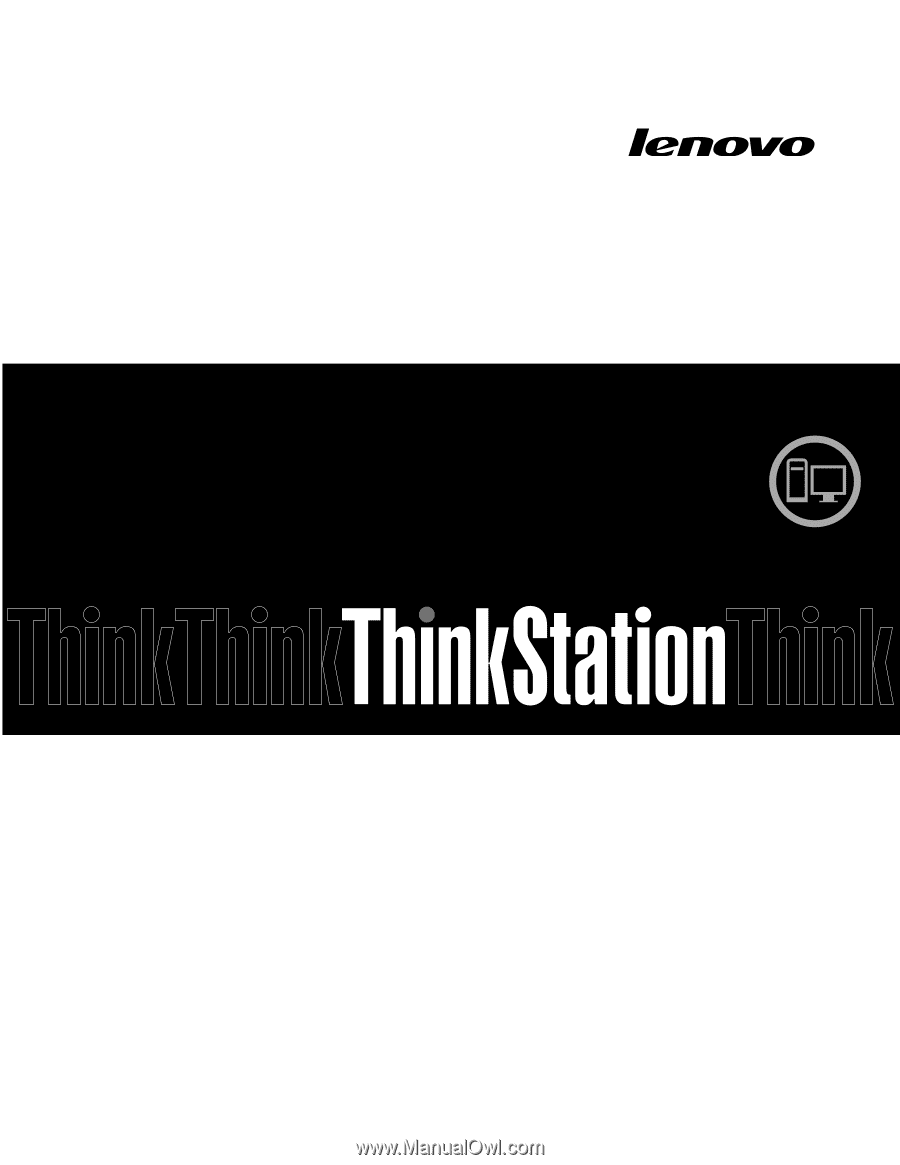
ThinkStation
Brukerhåndbok
Maskintyper:
4223, 4228 og 4229